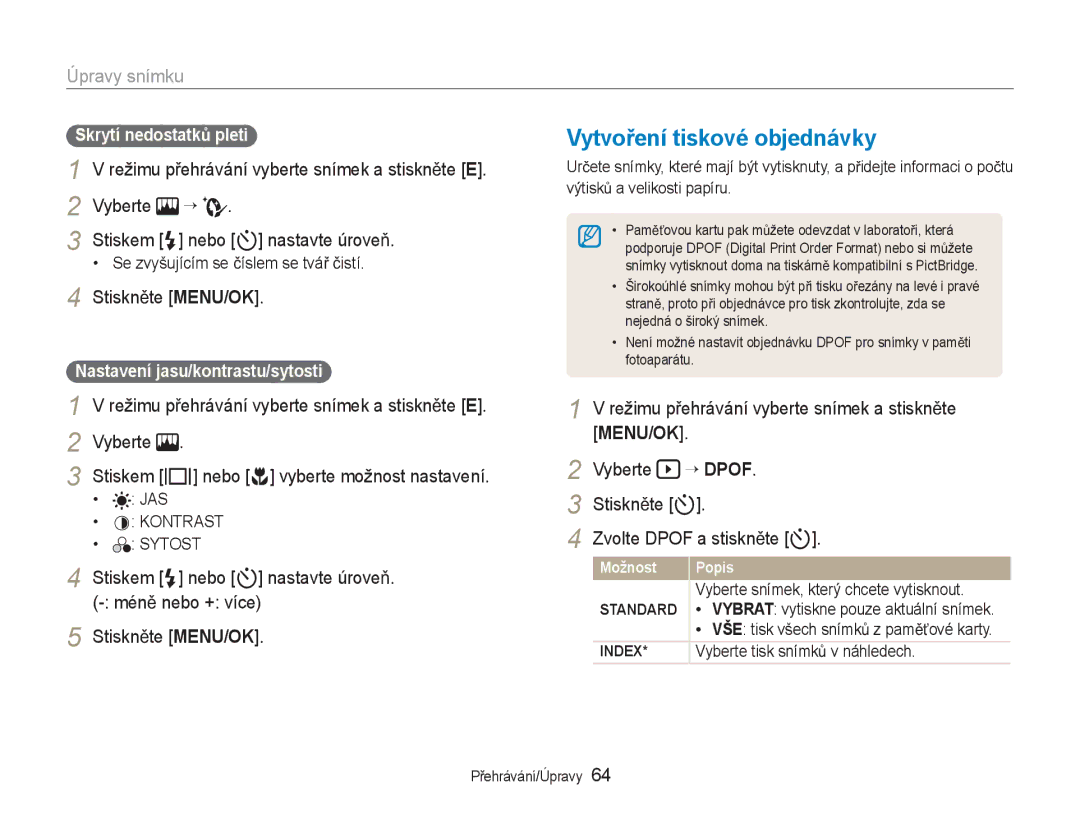NV9
ChraĖte zrak objektu
PĜístroj udržujte mimo dosah malých dČtí a zvíĜat
Akumulátory a nabíjeþkou zacházejte správnČ
Bezpeþnostní varování
Fotoaparát noste opatrnČ a dávejte na nČj pozor
Informace k bezpeþnosti a ochranČ zdraví
ChraĖte pĜed poškozením baterie, nabíjeþku a pamČĢové karty
Bezpeþnostní upozornČní
Sluchátka používejte opatrnČ
ChraĖte objektiv fotoaparátu
Opravy svČĜte pouze kvalifikované osobČ
Bućte opatrní pĜi použití fotoaparátu ve vlhkém prostĜedí
Uspořádání návodu k použití
Ikony použité v návodu
Oznaþení použitá v návodu
Zkratky použité v návodu
Ikony režimu snímání vedle nadpisu
Použití tlaþítka spouštČ
Výrazy použité v návodu
Expozice jas
Objekt, pozadí a kompozice
Rychlé vyhledávání
Obsah
Použití rozpoznání obliþeje
Obsah
Základní funkce
Auto
UspoĜádání fotoaparátu
Ikona Režim Popis
Tlaþítko Funkce
UspoĜádání fotoaparátu
Tlaþítko
Možnosti v režimu snímání
Ikony v levé þásti
Ikony
Ikona Popis
Ikony v pravé þásti
Režimu pĜehrávání
Zapnutí a vypnutí fotoaparátu
Mini panel
Navigaþními tlaþítky se pohybujte v možnostech a nabídkách
Nastavení možností
StisknČte MENU/OK
NapĜ. Volba vyvážení bílé v režimu P
Transfokace
PoĜízení snímku
Domáþknutím SpoušĢ fotografujte
Zelená ZaostĜeno Ýervená Nelze zaostĜit
PoĜízení snímku
Omezení otĜesĤ fotoaparátu
Digitální transfokátor
Optický rozsah
Otáþejte voliþem režimĤ na Stiskem w nebo r vyberte nabídku
Použití režimu PrĤvodce nápovČdou k fotografování
StisknČte t a vyberte podnabídku Stiskem t zobrazíte obsah
Stiskem t pĜejdete k praxi
Režimu snímání
ZmČna typu displeje
Instalace programĤ
PĜenos souborĤ ve Windows
Požadavky na poþítaþ
Programy na CD
PĜenos souborĤ ve Windows
PĜipojte fotoaparát k PC
Vložte instalaþní CD do mechaniky CD-ROM
PĜipojte USB kabel do fotoaparátu a do PC
PĜenos souborĤ do PC
PĜenos multimediálních souborĤ do
Fotoaparátu
PĜenos multimediálních souborĤ do fotoaparátu
PĜipojte fotoaparát k PC. str
PC vyberte Tento poþítaþ “ VymČnitelný disk
PĜerušení/pokraþování pĜehrávání
Použití programu Samsung Converter
SpusĢte pĜevod Náhled Lišta pro oĜíznutí
Stažení souborĤ pomocí Samsung Master
Použití programu Samsung Master
Použití rozhraní Samsung Master
Režim zobrazení
PĜenos souborĤ do poþítaþe
PĜenos souborĤ pro Mac
PĜenos multimediálních souborĤ do fotoaparátu
Poklepejte na ni dvakrát PĜenos snímkĤ a videí do poþítaþe
RozšíĜené funkce
Použití režimu Scéna
Režimy snímání
Použití režimu Auto
Režimy snímání
Použití režimu Dual is
Stiskem w nebo r vyberte možnost
Stiskem e nebo t vyberte clonu nebo expoziþní dobu
StisknČte t Stiskem w nebo r vyberte úroveĖ jasu
Použití režimu Snímek s retuší
Nastavení jasu obliþeje
PoĜízení snímku osoby s odstranČním vad pleti
Vyberte “ Retuš TVÁěE
Použití režimu Program
StisknČte t Stiskem w nebo r vyberte úroveĖ retuše
StisknČte MENU/OK
Vyberte
Záznam videa
StisknČte t Stiskem w nebo r vyberte možnost
Stiskem e nebo t vyberte rychlost StisknČte MENU/OK
NamáþknČte spoušĢ
Holding your camera correctly
Omezení otĜesĤ fotoaparátu
Je-li zobrazeno
Použití aretace ostĜení
Ochrana pĜed rozostĜením objektu
Objekt je obtížné zaostĜit v tČchto pĜípadech
PĜidání poznámky ke snímku
Záznam zvukových poznámek
Záznam zvukových poznámek
Možnosti snímání
StisknČte MENU/OK nebo Fn
Volba rozlišení a kvality
Volba rozlišení 2 1 7 5 4
Volba rozlišení a kvality
Volba kvality 2 1 7 5
Režimu snímání stisknČte Fn
Stiskem w nebo r vyberte Kvalita
Použití þasovaþe 2 1 7 5 4
Motion Timer
SamospouštČ
PoĜídí snímek po 10 sekundách a
TisknČte opakovanČ t, až se zobrazí StisknČte SpoušĢ
Použití þasovaþe
PĜejdČte na místo, kde chcete být vyfotografováni do
3m od fotoaparátu do 6 sekund po stisknutí SpoušĢ
Potlaþení þervených oþí 2 1 5
Snímání ve tmČ
Použití blesku 2 1 5
PĜi snímání v šeru použijte blesk
Snímání ve tmČ
Nastavení citlivosti ISO
Použití automatického ostĜení 2 1 7
ZmČna zaostĜení fotoaparátu
Použití makra 2 1 7
ZmČna zaostĜení fotoaparátu
Nastavení oblasti ostĜení 2 1 7 5
Režimu snímání stisknČte MENU/OK
“ Oblast OSTěENÍ
Autoportrét
Použití rozpoznání obliþeje 2 1 7 5
Možnost
Rozpozn
Detekce Mrkání
Použití rozpoznání obliþeje
Ruþní nastavení expozice 1 7
Nastavení jasu a barev
Kompenzace protisvČtla
“ ACB
Nastavení jasu a barev
ZmČna režimu mČĜení 1 7
Multi
Bodové
Vlastní nastavení vyvážení bílé
MožnostPopis
Požití režimĤ série 1
SEKVENýNÍ
ZACH. Pohybu
Použití fotografickýchstylĤ 2 1
PoĜizování lepších snímkĤ
Použití barev 1 4
Výrazná Prales
PoĜizování lepších snímkĤ
Najstavení vašich snímkĤ
Zvolte
Režimu snímání stisknČte E
Možnosti ostrosti
PĜehrávání/Úpravy
SpuštČní režimu pehrávání
PĜehrávání
Režimu pĜehrávání stisknČte y
Pomocí e nebo t se pohybujte v souborech
Režimu pĜehrávání stisknČte MENU/OK
PĜehrávání
Vyberte “ Chránit
Vyberte Vybrat a stisknČte MENU/OK
StisknČte MENU/OK a vyberte ANO
Režimu pĜehrávání stisknČte Fn Stiskem w nebo r vyberte ANO
Vyberte “ Vymazat
Vyberte VŠE a stisknČte MENU/OK
ZvČtšení snímku
Zobrazení snímkĤ
Kopírování souborĤ na kartu
Efekt
SpuštČní prezentace
Interval
Nabídce EfektĤ
PĜehrávání zvukových poznámek
PĜehrávání videa
Režimu pĜehrávání vyberte video soubor a stisknČte r
Režimu pĜehrávání vyberte zvukovou poznámku a stisknČte r
PĜehrávání zvukové poznámky u snímku
ZmČna velikosti snímku
Úpravy snímku
Otoþení snímku
Úprava barevnosti
Úpravy snímku
Oprava nesprávné expozice
Zvolte Barevných možností Stiskem w nebo r vyberte barvu
Vyberte StisknČte MENU/OK
Vyberte Stiskem e nebo t nastavte úroveĖ
VytvoĜení tiskové objednávky
Skrytí nedostatkĤ pleti
Nastavení jasu/kontrastu/sytosti
Velikost
Stiskem w nebo r vyberte možnost StisknČte MENU/OK
“ ÚV.OBR
Nastavení spouštČcího snímku
Vyberte StisknČte MENU/OK StisknČte znovu MENU/OK
Zobrazení snímkĤ nebo pĜehrávání videa tlaþítky fotoaparátu
Zobrazení souborĤ na TV
PĜi zapnuté tiskárnČ pĜipojte fotoaparát kabelem USB
Tisk snímkĤ na fototiskárnČ
Stiskem e nebo t vyberte snímek
Stiskem y vytisknete
MP3, PMP a zobrazení textu
Nauþte se používat režim multimédií Režim
Multimédia
Použití režimu Multimédií
Vyberte Stiskem w nebo r vyberte režim
Použití režimu Multimédií
Uzamþení tlaþítek
Mazání multimediálních souborĤ
Co je VBR
Použití režimu MP3
PĜehrávání hudebních souborĤ
StisknČte MENU/OK bČhem pĜehrávání
Použití režimu MP3
Vyberte “ Zobrazit Interval
MENU/OK nebo e
ZmČna nastavení režimu PMP
Použití režimu PMP
OtevĜete režim PMP a pĜehrávejte soubor. str
OtevĜete režim Textviewer a zobrazte soubor. str
Použití režimu zobrazení textu
Nabídka Dostupný
Nabídka nastavení režimu Multimedií
Nabídka Dostupný Popis Režim
VYPNUTO* NepĜehrává hudbu
Nabídka nastavení režimu Multimedií
Nabídka Dostupný Režim
PĜíloha
OtevĜení nabídky nastavení
Nabídka nastavení fotoaparátu
Stiskem w nebo r vyberte podnabídku
PĜíloha
Nabídka nastavení fotoaparátu
Položka
KOŠ VYPNUTO*, ZAPNUTO, Složka Koše
Soubor
VYPNUTO*, DATUM, DAT&ýAS
SVċTLO AF
VYPNUTO, 1MIN, 3MIN*, 5MIN, 10MIN
Vypínání
Chybové zprávy
ÝistČní fotoaparátu
Údržba fotoaparátu
Objektiv a displej fotoaparátu
TČlo fotoaparátu
Údržba fotoaparátu
PamČĢové karty
Použitelné pamČĢové karty
Kapacita karty
Údaje o akumulátoru
Akumulátor
Poznámky k nabíjení akumulátoru Výdrž baterie
Poznámky k nabíjení z pĜipojeného PC
Situace Navržené Ĝešení
DĜíve, než se obrátíte na servis
DĜíve, než se obrátíte na servis
Technické údaje fotoaparátu
Snímání
Technické údaje fotoaparátu
Záznam zvuku
SRS
Text
Napájecí
Rozhraní
Zdroj
RozmČry š × v × h
Správná likvidace baterií v tomto výrobku
Režimu multimédií 71 v režimu pĜehrávání
RejstĜík
Definice v režimu pĜehrávání Definice v režimu snímání
39 Dvojitá 39 Motion Timer 39 Vypnuto
RejstĜík
Zvuk AF

![]() .
.![]() : JAS
: JAS![]() : KONTRAST
: KONTRAST![]()
![]() : SYTOST
: SYTOST![]() DPOF.
DPOF.